FreeDOS işletim sistemini nasıl kuracağınızı ve kullanacağınızı bu rehberimizde bulabilirsiniz.
FreeDOS Nedir?
FreeDOS, 1994 yılında ortaya çıkarılan ücretsiz ve DOS uyumlu bir işletim sistemidir. Bu işletim sistemini klasik DOS oyunlarını oynamak ya da elektronik cihazlarınıza yerleştirmek için kullanabilirsiniz. MS-DOS altında çalışan tüm programlar aynı zamanda FreeDOS üzerinde de çalışıyor.
1994 yılında, Microsoft’un eski MS-DOS arayüzüne tanıdık olanlar için FreeDOS’a geçiş oldukça kolay olmuştu. FreeDOS da mümkün olduğunca MS-DOS’u taklit etmeyi amaçlamıştı. Bu strateji işe yaramış ve birçok DOS kullanıcısı FreeDOS kullanmaya başlamıştı.
Ancak günümüzde açık kaynak geliştiriciler Linux komut satırıyla çalışmayı tercih ediyor. Ya da GNOME gibi grafik masaüstü arayüzü tercih eden kullanıcılar için, FreeDOS komut satırı ilk başta garip gözükebiliyor.
Özellikle FreeDOS’u denemek için yükleyen kullanıcılar nasıl kullanılacağı ile ilgili kaynak arayışına giriyor. Daha önceden DOS arayüzüne aşina olmayan kullanıcılar için yanıp sönen C:\> komut satırı korkutucu gelebilir. Bu rehberimizde kısaca FreeDOS kurulumundan bahsedip, nasıl kullanılacağını anlatacağız.
FreeDOS Nasıl Kurulur?
FreeDOS kurmak için bu bağlantıdan kurulumda kullanacağınız yola uygun yükleyiciyi indirmeniz gerekiyor. Daha sonra CD, USB ya da çok eski bir bilgisayara kurmak istiyorsanız disket sürücüye dosyaları yazdırarak, bilgisayarınızın bu yükleme medyası üzerinden boot edilmesini sağlayın.
FreeDOS’u ilk defa kullanacaksanız VirtualBox ya da VMware kullanmanızı tavsiye ediyoruz. ISO dosyasını indirip bu programlardaki basit hazırlık adımlarını takip edebilirsiniz. Önerilen ayarları çok fazla değiştirmemekte fayda var. Karşınıza gelen ekranda “Install to harddisk” seçeneğini seçin.
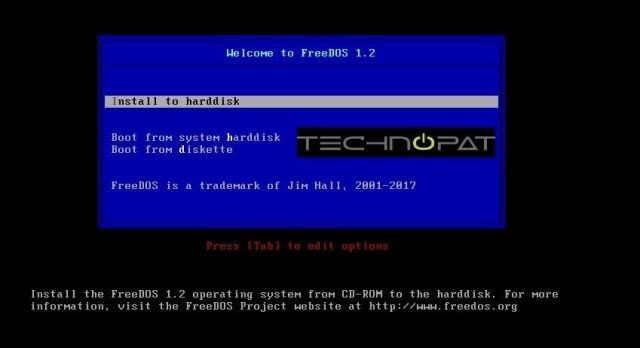
Karşınıza dil seçenekleri gelecek. Türkçeyi seçebilirsiniz. Kurulum ekranında devam etmek için Evet seçin.
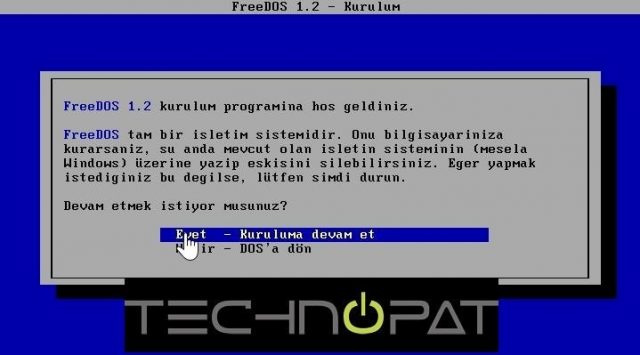
Eğer sürücü bölümlenmemişse yükleyici bunu tespit ediyor ve bölümlemek isteyip istemediğinizi soruyor. Evet seçeneğine tıklayarak C sürücüsünü bölümleyin.
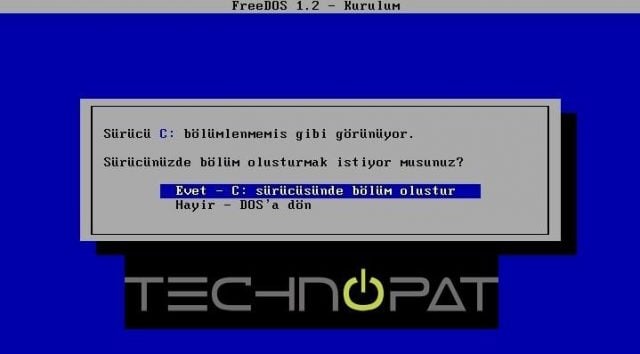
İşlem tamamlandıktan sonra sistemi yeniden başlatmanız istenecektir. Evet diyerek bilgisayarınızı yeniden başlatın. Kurulumun ilk basamak adımlarını tekrarlayın. Karşınıza bölümlendirilmiş C sürüsünün formatlanmadığı uyarısı gelecek. Evet diyerek C sürüsünü formatlayın.
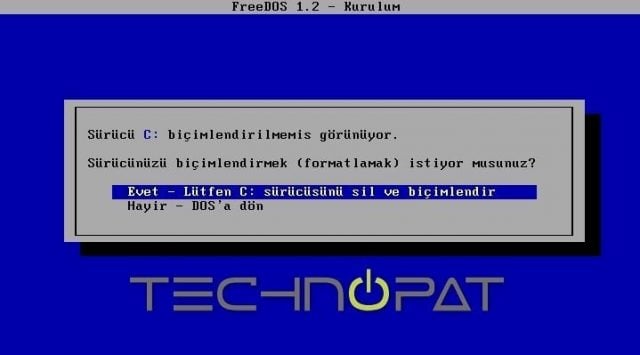
Bu işlem tamamlandıktan sonra yükleyici tercih ettiğiniz klavye giriş dilini seçmenizi isteyecek. Seçiminizi yapıp devam edin. FreeDOS paketleri ile ilgili ekran karşınıza gelecek. Tam kurulum seçeneğini işaretleyerek devam edin. Açık kaynak kodlu FreeDOS’un kaynak kodlarını da görmek istiyorsanız, “kaynaklarıyla tam kurulum” seçeneğini de işaretleyebilirsiniz.

Kurulum için son onayı da verdikten sonra yüklemenin tamamlanmasını bekleyin. Yeniden başlatma ekranı karşınıza çıkacak. Bilgisayarı yeniden başlattığınız zaman karşınıza FreeDOS boot seçenekleri gelecek.
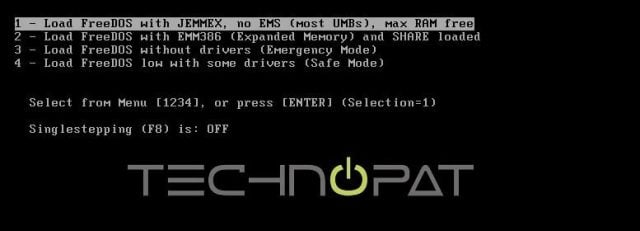
Burada bellek yönetim modülünü isterseniz değiştirebilirsiniz. Sürücü olmayan ya da bazı sürücülerin yüklendiği modları da isterseniz seçebilirsiniz. Varsayılan seçenek ile devam edin. Aşağıdaki ekran karşınıza geldiği zaman FreeDOS kullanmaya başlayabilirsiniz.
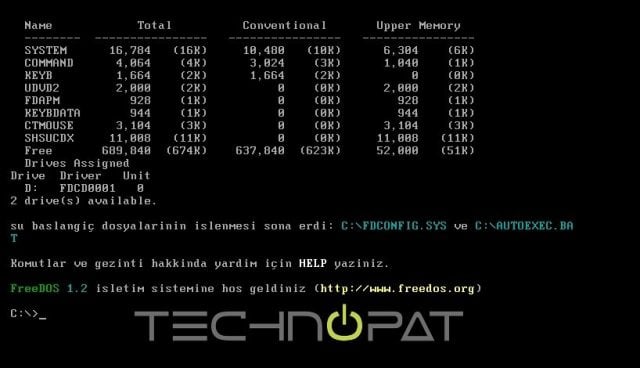
DOS Komut Satırı
DOS (Disk Operating System), kişisel bilgisayarların disket sürücüler üzerinden çalıştırıldığı dönemde çıkarıldı. Bilgisayarlar sabit diskleri destekler hale geldiğinde bile, farklı diskler arasında sık geçiş yapmak için tercih edildi. Örneğin en önemli dosyalarınızın yedeğini bir diskete aktarabiliyordunuz.
DOS her sürücü için bir harf atar. Eski bilgisayarlarda bunlar A: ve B: sürücüleri olarak isimlendiriliyordu. Sabit diskler ile kullanılan ilk bölüm ise C: olarak adlandırıldı ve diğer diskler için sırasıyla devam etti. Komut satırında C: yazması, sizin DOS’u ilk sabit diskinizin ilk bölümünde kullandığınızı gösteriyor.
1983’de PC-DOS 2.0 ile başlayarak, DOS dizinleri ve alt dizinleri destekler hale geldi. Linux’a benzer şekilde olsa da dizin isimleri / yerine \ işareti ile ayrıldı. Sürücü ismiyle birleştirdiğiniz zaman C:\ sizin C: sürücünüzün kök dizininde, yani en üst dizinde olduğunuzu gösterir.
> işareti ise DOS komutlarını yazacağınız alanı gösterir. Birçok Linux komut arayüzündeki $ işaretine benzer bir görevi üstlenir. > işaretinden önce yer alan kısım size şu anda çalıştığınız dizini gösterir.
Dizinleri Görüntüleme
İçinde bulunduğunuz dizinin içeriğini görüntülemek istiyorsanız DIR komutunu girin. DOS komutları büyük küçük harf duyarlı olmadığı için dir olarak da komutu girebilirsiniz. Varsayılan olarak DOS arayüzü her dosya ve alt dizinin ismini, uzantısını, boyutunu, son düzenleme saatini ve tarihini gösterir.

Eğer dosya tek tek boyutları hakkında bilgi almak istemiyorsanız dir /w komutunu kullanarak geniş görünüme geçebilirsiniz. Komutlara ait seçenekleri belirtmek için Linux – ya da — işaretini kullanırken DOS / işaretini kullanır.

Belirli bir dizini görüntülemek istiyorsanız dir komutundan sonra boşluk bırakıp dizinin ismini yazın. (Örneğin dir fdos) Linux ile DOS arasındaki bir farklılık da burada ortaya çıkıyor. Linux üzerinde dosya ve dizin isimleri büyük küçük harf duyarlıyken, DOS’da böyle bir farklılık yoktur. DOS, dosya ve dizinlerinü tamamı büyük harfli şekilde gösterir. Ancak bu dizinleri küçük harflerle de komutlarda tanımlayabilirsiniz.

Üzerinde Çalışılan Dizini Değiştirmek
DOS üzerinde üzerinde çalıştığınız dizini CHDIR komutunu kullanarak değiştirebilirsiniz. CD komutu da aynı işlevi görmektedir. Bir dizinle çalışmak içinCD Isim şeklindeki komutu kullanabilirsiniz. Ayrıca farklı bir dizine gitmek için dizinintam yolunu da kullanabilirsiniz. (Örneğin CD \FDOS\DOC\CHOICE)
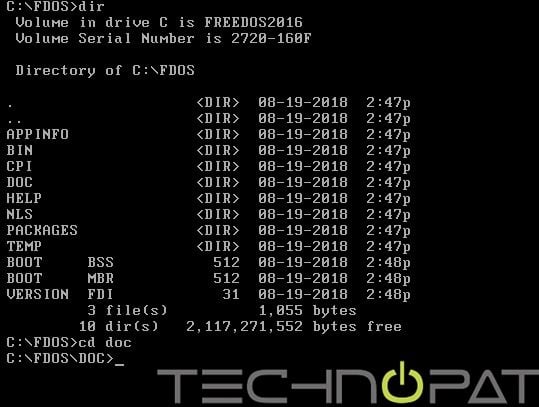
Linux komut satırında olduğu gibi DOS da . noktalamasını içinde bulunduğunuz dizini temsil etmek için kullanır. .. ise içinde bulunduğunuzdan bir üstte yer alan dizini temsil eder. Bu işaretleri de dizin geçişlerinde kullanabilirsiniz. Örneğin CD .. komutu üst dizine geçmenizi sağlar. CD ..\.. komutu ise iki üst dizine geçmeye olanak sağlar.
CD - komutunu ise daha önce üzerine çalıştığınız dizine hızlı geçiş için kullanabilirsiniz.
Üzerinde Çalıştığınız Sürücüyü Değiştirmek
Linux platformu altında sürücüler gizlidir. Linux ve diğer Unix sistemlerinde sürücüler otomatik olarak bir dizine yerleştirilir (Örneğin /var/run/media/user/flashdrive). DOS ise daha basit bir sistemdir ve çalıştığınız dizini elle değiştirmeniz gerekir.
DOS’un ilk sürücünüzün ilk bölümünü C: olarak atadığından bahsetmiştik. Sanal makinenizde ya da modern sistemlerde genellikle birden fazla disk bölümü bulunmaz. Bu durumda D: diğer bir diski ya da CD-ROM sürücüsünü işaret eder. Ağ dizinleri ise E:, Z: ya da düzenlediğiniz şekilde atanabilir.
DOS üzerinde sürücüleri değiştirmek ise oldukça kolay. Komut satırına sürücü ismini yazdıktan sonra : işaretini eklerseniz DOS bu sürücüye geçecektir. (Örneğin D:)

Deneyebileceğiniz Diğer Komutlar
CD ve DIR komutlarını kullanarak DOS dizinleri arasında nasıl gezineceğinizi öğrendiniz. Buna alıştıktan sonra diğer basit DOS komutlarını deneyebilirsiniz.
MKDIRya daMD: Yeni dizinler oluşturmak içinRMDIRya daRD: Dizinleri kaldırmak içinTREE: Dizinleri ve alt dizinleri ağaç formatı şeklinde görüntülemek içinRENAMEya daREN: Dosyaları yeniden adlandırmak içinDELya daERASE: Dosyaları silmek içinEDIT: Dosyaları düzenlemek içinCLS: Ekranı temizlemek için
Bu komutları denedikten sonra tüm DOS komutlarını bulabileceğiniz bu bağlantıya göz atabilirsiniz. FreeDOS üzerinde her komut hakkında kısa bir talimat almak için /? parametresini kullanabilirsiniz. Örneğin EDIT /? komutunu girdiğiniz zaman bu komutu nasıl kullanacağınızı ve komutun diğer seçeneklerini görebilirsiniz. HELP komutunu kullanarak da bilgi edinmeniz mümkün.








kaynakça gösteriyor musunuz bilmiyorum ama meraklısı için orjinal kaynak: https://opensource.com/article/18/4/gentle-introduction-freedos